- Ana Sayfa
- /
- Makale

Çok kiracılı Webex Calling’de işlemler arası SIP santralini etkinleştirme
 Bu makalede
Bu makalede Geri Bildirim?
Geri Bildirim?Ayrılmış Örnek hizmeti etkinleştirmesinin bir parçası olarak, Webex Calling Ayrılmış Örnek ile platformlar arasındaki op. çağrılar için Çok kiracılı platformlar arasında SIP bağlantısı kurulur.
Genel Bakış
Ayrılmış Örnek hizmeti etkinleştirildikten sonra, çağrı yönlendirme için temel arama planı öğeleri Webex Calling çok kiracılı Ayrılmış Örnek çağrı platformunda yapılandırılır. Platformlar arasında çağrı yönlendirmesini gerekli kılarsanız bu öğeleri Webex Calling ve Ayrılmış Örnek Unified CM çağrı planına buna uygun olarak dahil etmeniz gerekir.
- Yapılandırılmış Webex Calling Planı Öğeleri
- Konum
- SIP Santrali
- Grubu Yönlendir
- Yapılandırılmış Adanmış Örnek (Cisco Unified Communications Manager) Çevirme Planı Öğeleri
- SIP Santrali
- Grubu Yönlendir
- Yönlendirme Listesi
Çok kiracı platformdaki önceden yapılandırılmış arama planı öğelerinin önüne 'WXC-DI' eklenir. Örneğin, WXC-DI--.
Cisco Unified Communications Manager'daki önceden yapılandırılmış arama planı öğelerinin önüne 'xWxC' eklenmiştir. Örneğin, xWxC--.
Önceden yapılandırılmış bileşenler hakkında daha fazla bilgi için Webex Calling - Taban Yapılandırması için Ayrılmış Örneğe bakın.
Ayrılmış Örnek ve Çok Kiracı çağrı platformları arasında oluşturulan önceden yapılandırılmış SIP bağlantısı (sertifika tabanlı SIP Santralleri) Cisco Webex omurgası üzerinden bağlanır. Bu SIP santrallerinin, çağrıların çalışması için etkinleştirilmesi gerekir ve bu belgede birlikte çalışabilirlik SIP santrallerinin nasıl etkinleştirileceği adımları kapsar.
Mevcut Ayrılmış Örnek müşterilerinden bazıları, Kayıt tabanlı santrallerle zaten SIP santralleri dağıtmıştır. Çok kiracılı mevcut yönlendirme listesini ve bir yönlendirme grubuyla ilişkili yeni sertifika tabanlı santrallere çağrı planını açıkça bağlamanız gerekir. Bu, kayıt tabanlı santrallerle mevcut yönlendirmenizden sertifikasyon tabanlı santrallere geçiş yapmanızı sağlar.
Bir müşteri yöneticisi olarak, herhangi bir çağrı yapmadan önce çok kiracıda oluşturulan konum için Ana Numarayı (E.164) yapılandırmanız gerekir.
Önceden yapılandırılmış birlikte çalışabilirlik çağrı planı öğelerinin hiçbirini değiştirmemeniz veya silmemeniz önerilir, aksi takdirde platformlar arasında çağrı hatalarına neden olabilir.
PSTN bağlantısını yapılandır
Bir Ana Numara eklemeden önce bir PSTN bağlantısı yapılandırmanız gerekir.
-
https://admin.webex.com/login adresinden Control Hub'da oturum açın.
-
Yönetim > Konumlar’a gidin.
-
Cisco tarafından oluşturulan varsayılan konumu seçin (belirli bir bölge için "WXC-DI" önekine tıklayın) ve Çağrı'ya tıklayın.
-
Çağrı bağlantısı bö lümünde Yöne t düğmesine tıklayın.

-
Bağlantı Türü pe nceresinde, Yönlendirme seçim i açılır listesinden Cisco tarafından oluşturulan varsayılan Yönlendirme Grubunu (ilgili bölge için "WXC-DI" önekine göre) seçin, sorumluluk reddi onay kutusunu işaretleyin ve Ileri'ye tıklayın.
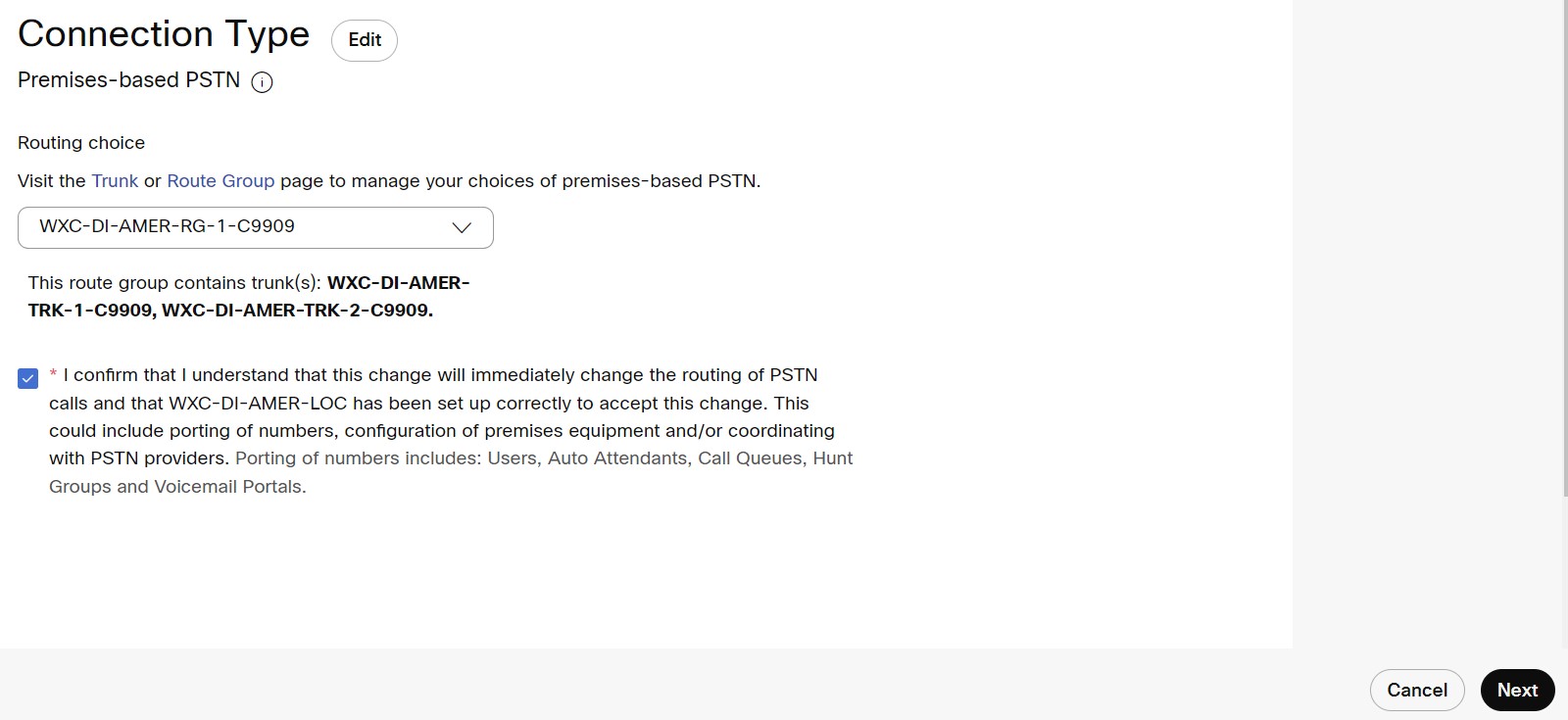
-
Ana Numarayı daha sonra eklemek isterseniz Bitti (numarayı daha sonra ekle ) seçeneğine tıklayın. Aksi takdirde çağrı yapmak ve almak için Ana Numarayı eklemeye devam etmek için Numara ekl e seçeneğine tıklayın.
Ana numara bu varsayılan konuma eklenene kadar çağrı yapamaz veya alamazsınız.
Bir konum için acil durum geri arama numarasını yapılandırın
Konumları, belirtilen Acil Durum Geri Arama Numarasıyla (ECBN) yapılandırabilirsiniz. Yapılandırıldığında, bir kullanıcı tarafından acil durum çağrısı yapılırken yapılandırılan ECBN, hizmet sağlayıcıya PSTN sunulacaktir.
-
içindeki müşteri görünümünden Yönetim kısmına gidin ve Konumlar'a tıklayın.https://admin.webex.com
-
Cisco tarafından oluşturulan varsayılan konumu seçin (belirli bir bölge için "WXC-DI" önekine göre) ve Callin g sekmesine tıklayın.
-
Acil Durum Çağrısı bö lümünde Geri Arama Numaras ı öğesine tıklayın.
-
Konum için ECBN olarak ayarlamak istediğiniz seçeneklerden birini belirleyin.
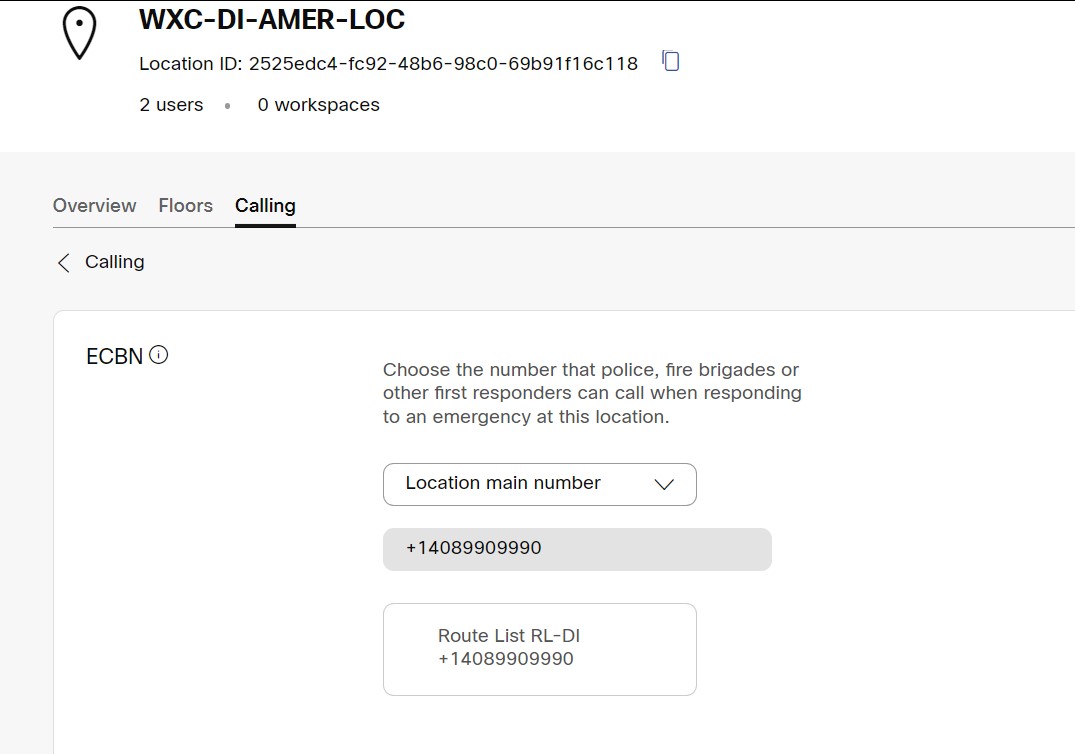
-
Kaydet'e tıklayın.
Çok kiracılı Webex Calling'de yönlendirme listesi yapılandırması
Sertifikasyon tabanlı santral eklentisi yapılandırmasının bir parçası olarak, sertifikasyon tabanlı santrallerle ilişkili yönlendirme gruplarını oluşturduk. Yönlendirme listesini ve çağrı planını oluştururken, bu belirli sertifika tabanlı santralle ilişkili yönlendirme grubunu seçmeniz gerekir.
Yönlendirme listesini ve çağrı planını, sertifika tabanlı santralle ilişkili yönlendirme grubuna bağlamak için:
-
https://admin.webex.com/login adresinden Control Hub'da oturum açın.
- Hizmetler > Calling ’e gidin ve Çağrı Yönlendirme’yi seçin.
Santral se kmesi altında, sertifikasyon tabanlı santralin Santral Tür ü sütununda listelendiğinden emin olun.

- Yönlendirme Grubu’na gidin, sertifika tabanlı santralle ilişkili yönlendirme grubu adını not edin.
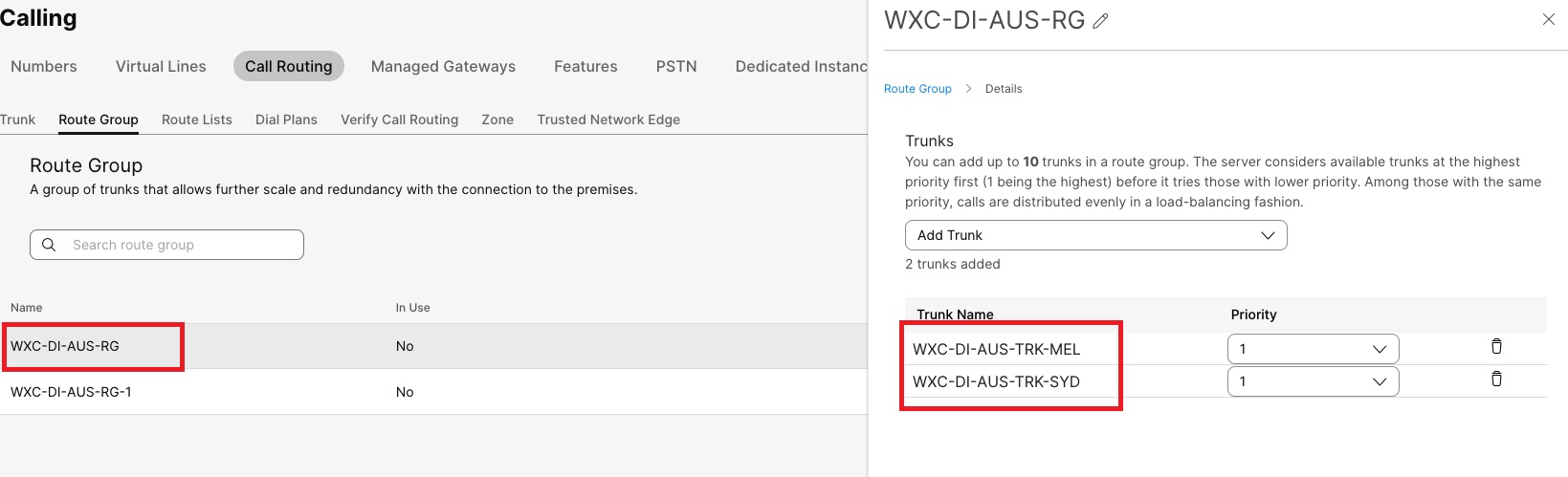
- Yönlendirme Listesi > Yönlendirme listesi oluştur bölümüne gidin, Yönlendirme seçimi altında sertifika tabanlı santralle ilişkili yönlendirme grubunu seçin.
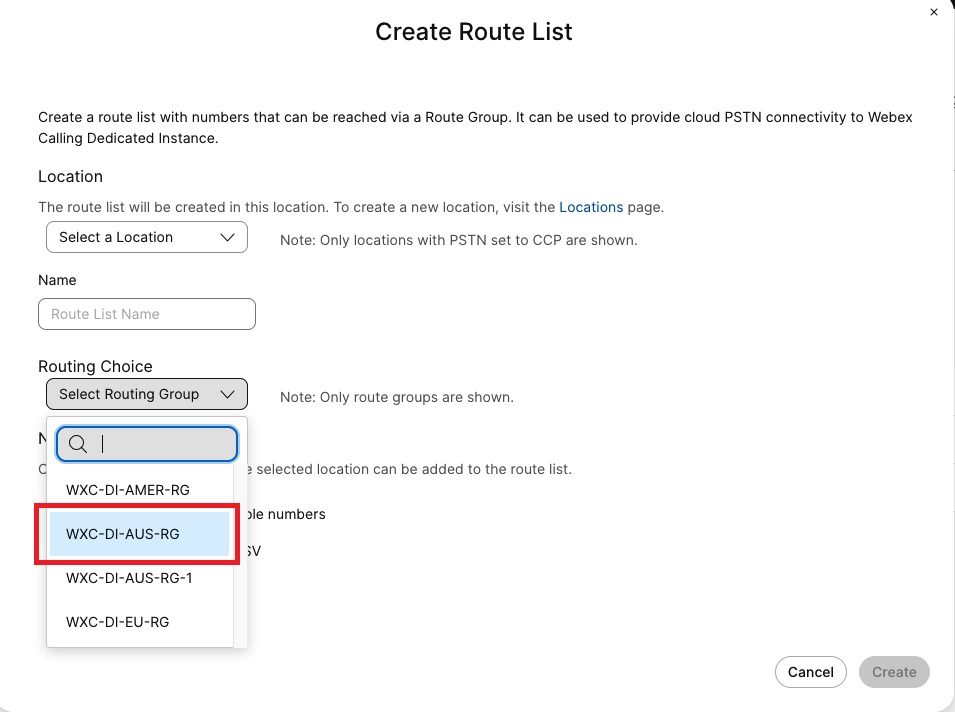
- Çağrı Planları > Çağrı planı oluştur'a gidin, Yönlendirme seçimi altında sertifika tabanlı santral ile ilişkili yönlendirme grubunu seçin.
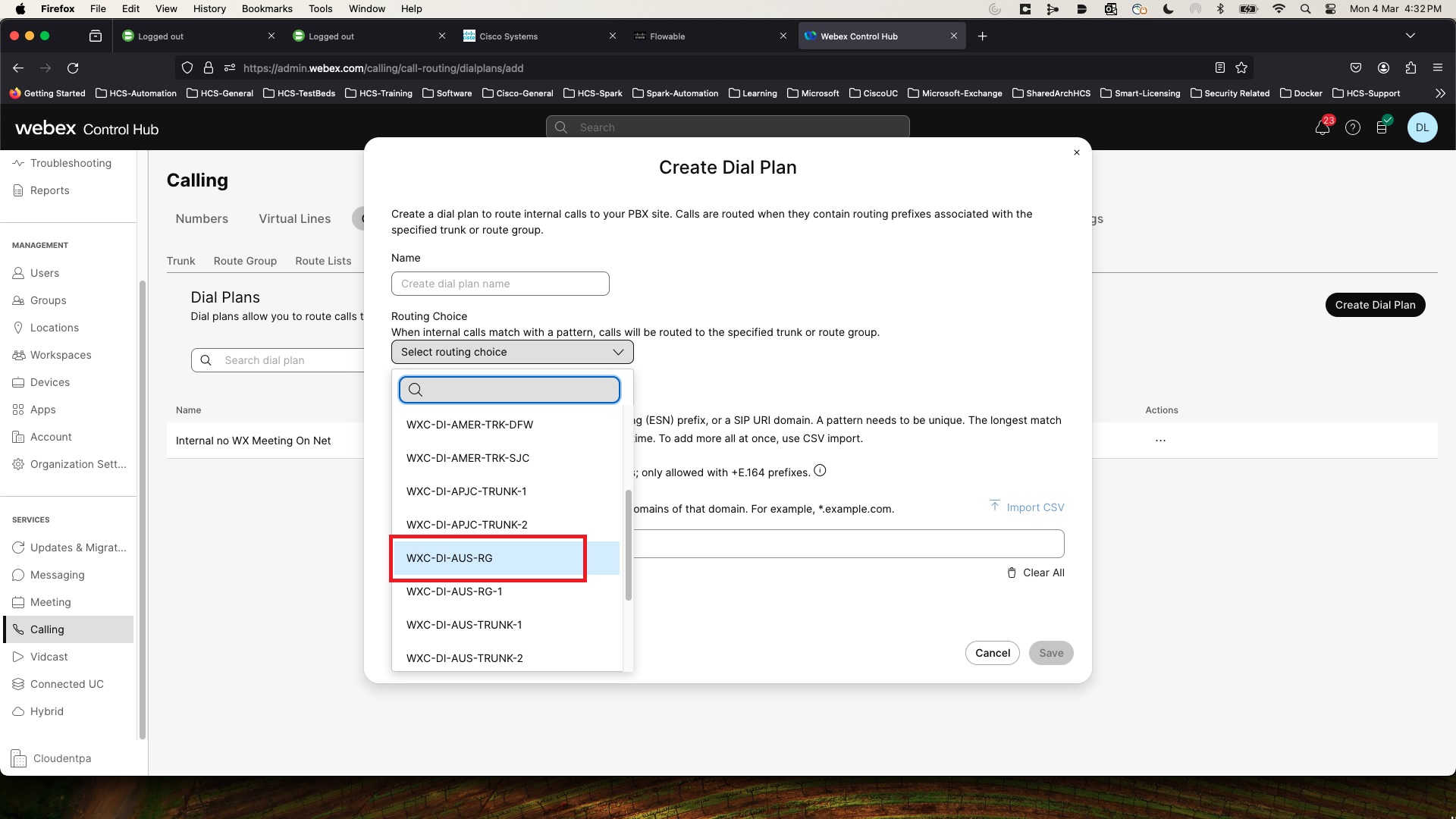
Ayrılmış Örnekte yönlendirme listesi yapılandırması
Mevcut yönlendirme listesine işaret ettiğiniz yönlendirme şablonu, sertifika tabanlı santralle ilişkili yönlendirme grubunu kullanmak için değiştirilmelidir. Örneğin: xWxC__RL , artık xWxC_MT__RG'yi işaretlemelidir.
| Eski yönlendirme listesi ve yönlendirme grubu | Yönlendirme listesi ve yönlendirme grubu çoklu kiracıya yönlendirildi |
|---|---|
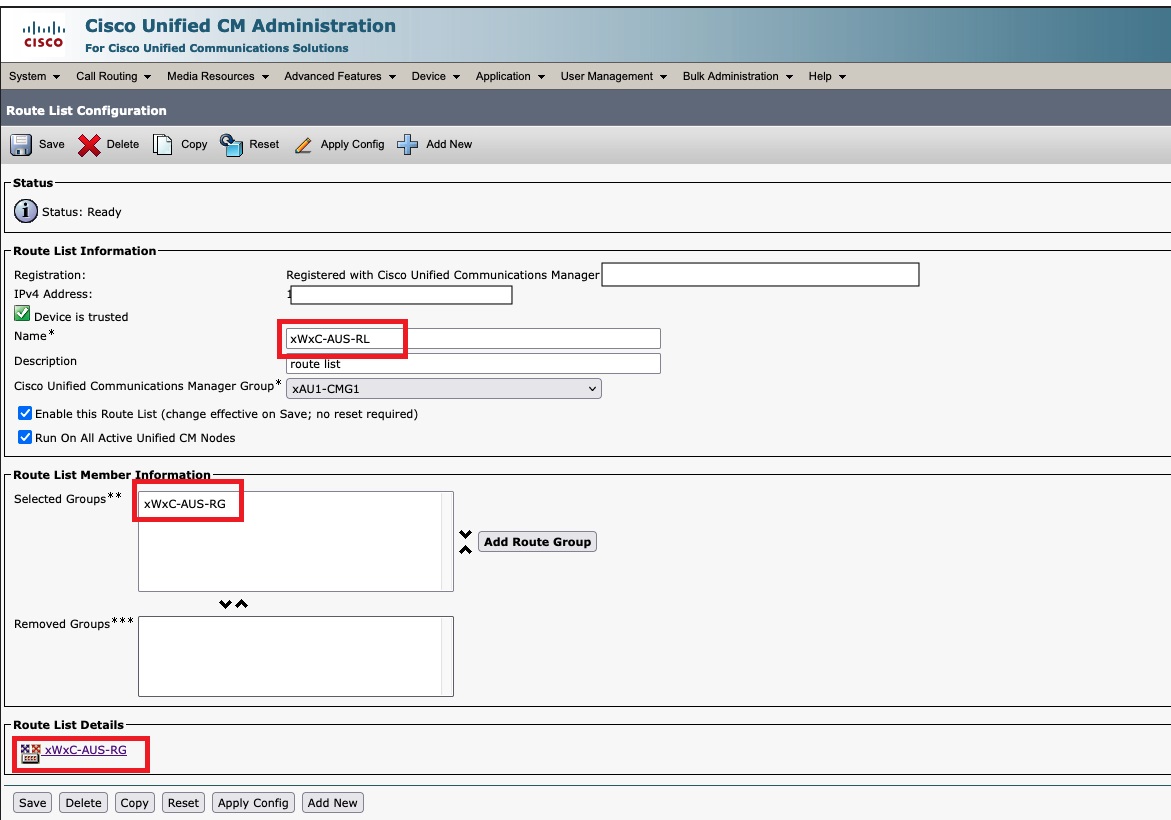 |
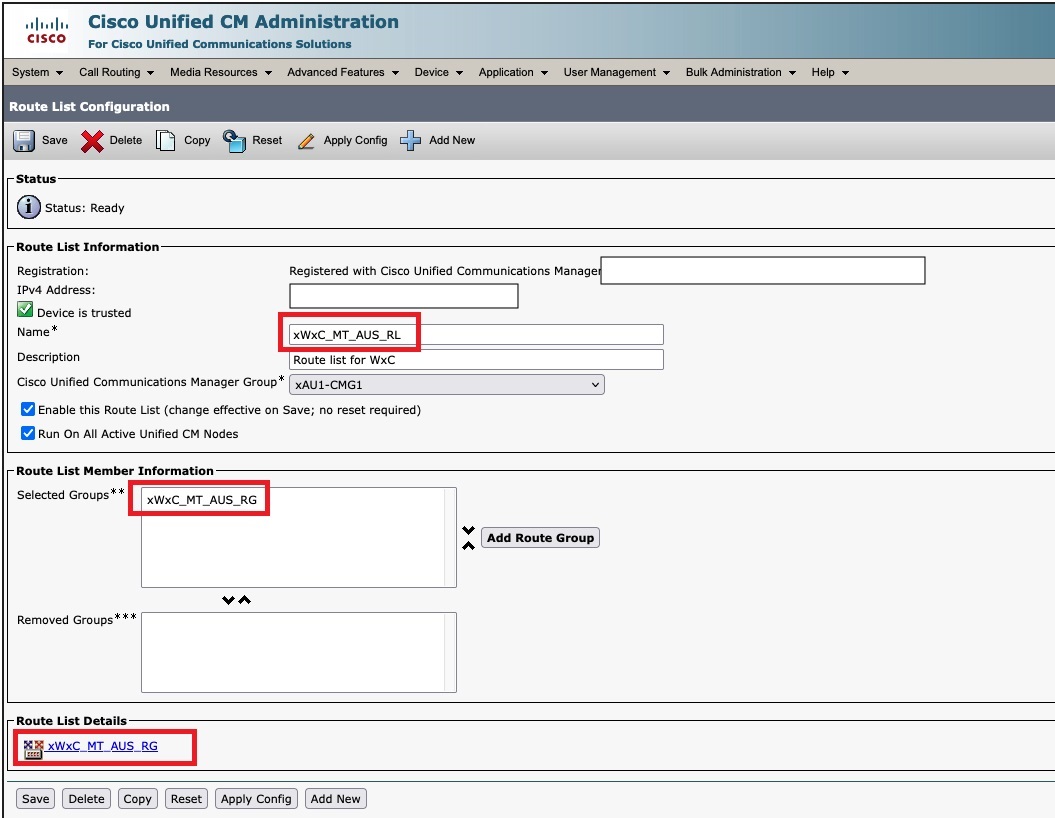 |


